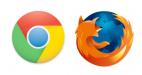Сегодня нас будет интересовать импорт закладок в Firefox из Chrome. Это довольная простая операция, которая может осуществляться по-разному. Ниже будут предложены простейшие инструкции, помогающие разобраться с изучаемой темой. Запомнить их смогут даже начинающие пользователи. Как показывает практика, все предложенные ниже руководства действуют безотказно.
Методы импорта
Импорт закладок в Firefox из Chrome осуществляется разными способами. Справиться с этой задачей довольно легко.
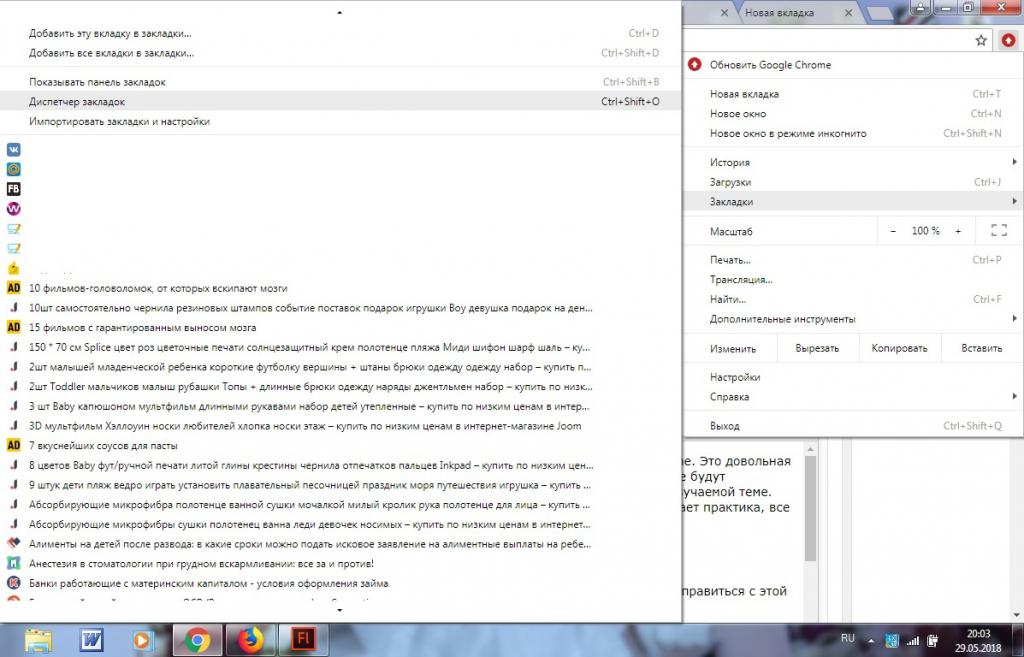
Можно действовать такими методами:
- использовать заранее подготовленный html с закладками;
- воспользоваться встроенными в "Мозилу" опциями.
На самом деле никаких затруднений быть не должно. Импорт закладок в Firefox из Google Chrome отнимает всего несколько минут.
Подготовка html
Для начала подготовим архив с закладками "Хрома". Сделать это можно приблизительно таким образом:
- Открыть "Хром" и кликнуть по кнопке, отвечающей за раскрытие главного меню. Она находится в правом верхнем углу обозревателя.
- Перейти в "Закладки" - "Диспетчер закладок". Можно просто нажать Ctrl + Shift + O на клавиатуре.
- В правом верхнем углу щелкнуть по элементу управления с тремя точками, расположенными друг под другом.
- Нажать на "Экспорт в html".
- Напечатать имя формируемому архиву и сохранить его в то или иное место на компьютере.
После подтверждения операции на жестком диске по указанному пути будет создан html-документ. Он будет использоваться при импорте закладок в Firefox и Chrome в дальнейшем.
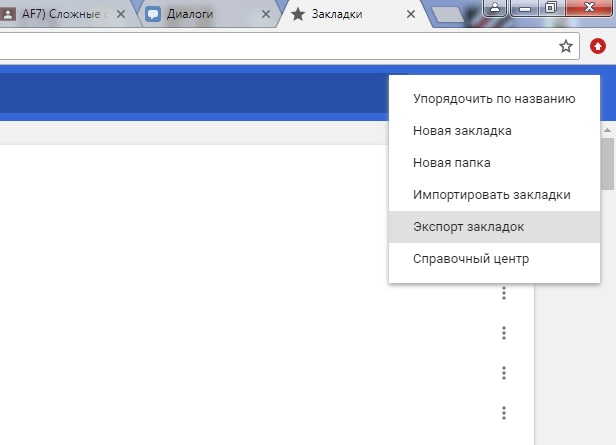
Импорт html
Теперь все готово для завершения операции. Импорт закладок в Mozilla Firefox из Chrome осуществляется всего в несколько шагов. Если у пользователя есть html-документ, половина дела сделана.
Инструкция по импорту закладок через html будет иметь приблизительно такой вид:
- Открыть Mozilla Firefox.
- Нажать на кнопку в правом углу браузера (сверху), чтобы открыть главное меню приложения.
- Зайти в "Библиотеку" и проследовать в раздел "Закладки".
- Нажать на строчку с надписью "Показать все...".
- Щелкнуть по опции "Импорт и экспорт".
- Выбрать операцию "Импортировать из html".
- Отыскать на компьютере заранее подготовленный архив сохраненных страниц и указать к нему путь.
- Подтвердить процедуру.
Уже через пару минут операция будет завершена. Пользователь сможет работать с загруженными в браузер страницами.
Встроенные опции
Но это еще не все. Импорт закладок в Firefox из Chrome иногда осуществляется через встроенные в "Мозилу" опции. Это не самый распространенный вариант развития событий, но знать о нем необходимо каждому.
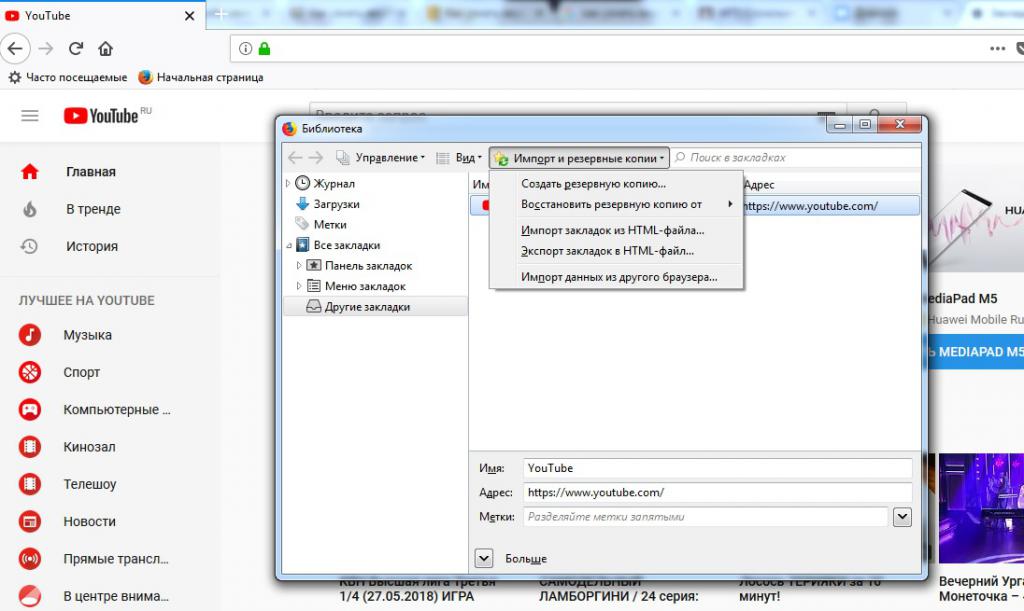
Инструкция по выгрузке закладок из "Хрома" в "Мозилу" имеет такую форму:
- Нажать Ctrl + Shift + B, находясь в Mozilla.
- Щелкнуть по элементу "Экспорт и импорт". Он расположен в верхней части окна.
- Выбрать курсором или клавиатурой команду "Импортировать из другого браузера...".
- В появившемся окне указать Chrome и нажать "Далее".
- Отметить галочками данные, которые хочется перенести. Например, можно дополнительно загрузить куки и пароли от сайтов.
- Нажать кнопку "Готово".
Вот и все. Теперь понятно, как осуществляется импорт закладок в Firefox из Chrome. Никаких других работающих исправно приемов нет.
Важно: некоторые копируют найденные в папке "Хрома" на жестком диске закладки в корневую папку "Мозилы". Делать так не рекомендуется. Этот прием часто приводит к ошибкам или попросту не работает.